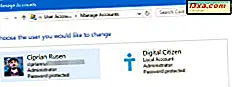
In de update van Windows 10 april 2018 heeft Microsoft een nieuwe functie geïntroduceerd waarmee u het wachtwoord van een lokale gebruikersaccount opnieuw kunt instellen, mocht u het vergeten. Tot deze update had je geen gemakkelijke optie om dat te doen, wat betekende dat mensen die lokale gebruikersaccounts in Windows 10 gebruikten, in een aantal ongelukkige situaties terecht konden komen. Als u nu uw wachtwoord opnieuw wilt instellen wanneer u het vergeet, moet u eerst een eenvoudig proces doorlopen om enkele beveiligingsvragen in te stellen. Als u ze correct beantwoordt wanneer u uw gebruikerswachtwoord bent vergeten, kunt u het wachtwoord eenvoudig opnieuw instellen. Hier leest u hoe u de beveiligingsvragen voor uw account kunt instellen:
OPMERKING: deze handleiding is geschreven voor Windows 10 met update van april 2018 of nieuwer. Als uw Windows 10-installatie ouder is, kunt u geen beveiligingsvragen instellen voor uw lokale gebruikersaccounts.
Hoe stel ik beveiligingsvragen voor een lokaal gebruikersaccount in, wanneer u Windows 10 installeert
Wanneer u Windows 10 op uw apparaat installeert, moet u ten minste één gebruikersaccount maken om het te gebruiken. U kunt kiezen voor een Microsoft-account, of u kunt ervoor kiezen een lokaal gebruikersaccount te maken en te gebruiken dat niet is verbonden met Microsoft.
Als u ervoor kiest een Microsoft-account te gebruiken, is de beveiliging ervan anders dan die van een lokaal gebruikersaccount. Wanneer u een Microsoft-account hebt en u het wachtwoord bent vergeten, kunt u een van de methoden uit deze handleiding proberen om het te herstellen: Het wachtwoord opnieuw instellen voor uw Microsoft-, Outlook- of Xbox-account.
Als u er echter voor kiest om een lokaal gebruikersaccount te gebruiken, wordt u tijdens de Windows 10-installatie gevraagd om een naam en wachtwoord op te geven.
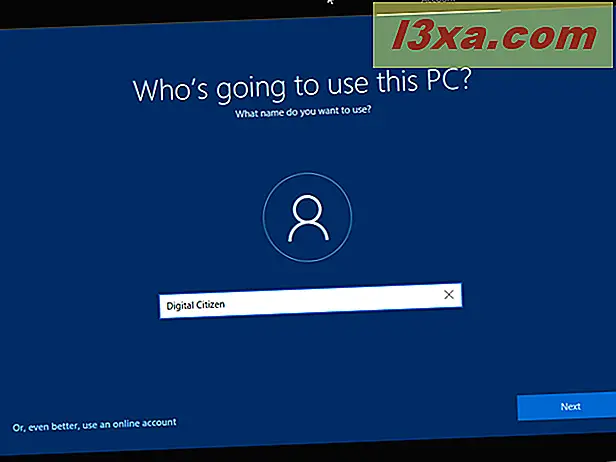
Nadat u deze details over het nieuwe lokale gebruikersaccount hebt ingevoerd, vraagt de Windows 10-installatie u om er drie beveiligingsvragen voor te maken. Het scherm waarop u deze informatie wordt gevraagd, lijkt op het onderstaande screenshot:
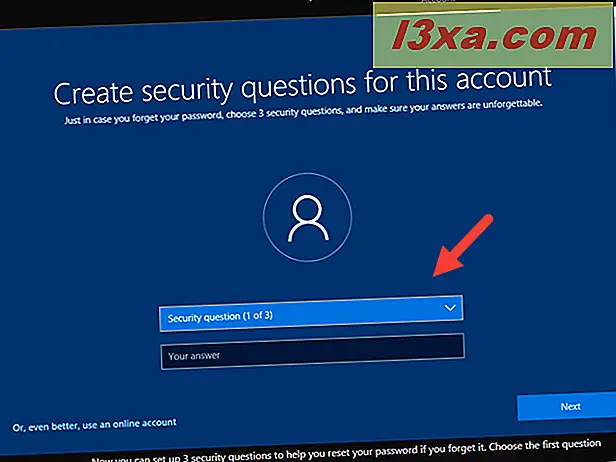
Klik of tik op het veld 'Beveiligingsvraag (1 van 3)' en selecteer een van de vooraf gedefinieerde vragen. U kunt een van deze kiezen, afhankelijk van wat u het leukst vindt.
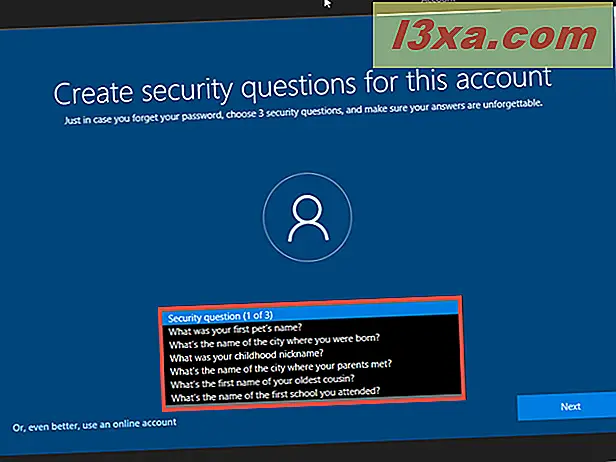
Typ in het veld Antwoord het juiste antwoord op de vraag die u hebt geselecteerd en klik of tik vervolgens op de knop Volgende .
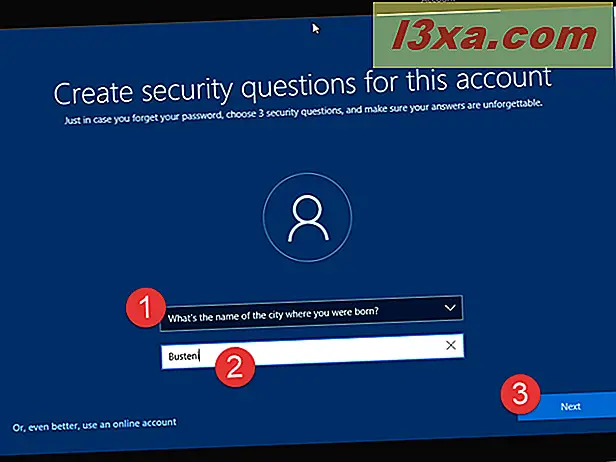
De Windows 10-installatie vraagt u om dit nog twee keer te doen, zodat er in totaal drie (drie) beveiligingsvragen worden gesteld voordat u uw lokale gebruikersaccount gaat gebruiken.

Nadat u de drie vereiste beveiligingsvragen hebt ingesteld, gaat de installatie van Windows 10 gewoon door, met het configureren van Cortana, het downloaden en installeren van de beschikbare updates, enzovoort. Als u ooit uw wachtwoord vergeet, stelt Windows 10 deze beveiligingsvragen en, als u de juiste antwoorden kent, kunt u uw wachtwoord opnieuw instellen.
Hoe beveiligingsvragen in te stellen voor een lokale gebruikersaccount nadat u Windows 10 hebt geïnstalleerd
U kunt ook beveiligingsvragen instellen voor lokale gebruikersaccounts die zijn gemaakt op een apparaat waarop Windows 10 al is geïnstalleerd en waarop het wordt uitgevoerd.
Meld u hiervoor aan met het lokale gebruikersaccount waarvoor u beveiligingsvragen wilt instellen. Open vervolgens de app Instellingen. Een snelle manier om dit te doen, is door op de knop in het menu Start te klikken of erop te tikken.
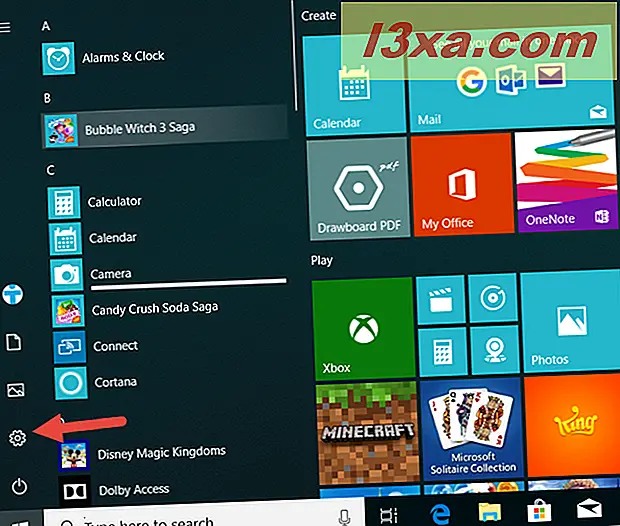
Klik of tik in de app Instellingen op Accounts .

Ga in de linkerzijbalk naar 'Aanmeldopties'.

Kijk aan de rechterkant van het venster naar het gedeelte Wachtwoord en klik of tik op de link "Uw beveiligingsvragen bijwerken" .
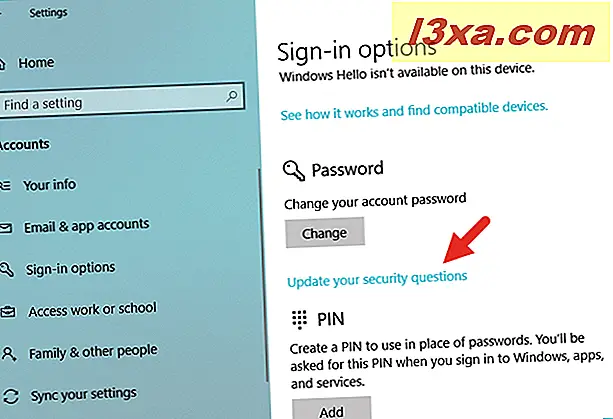
Windows 10 kan u vragen om de gegevens van uw lokale gebruikersaccount te verifiëren door uw wachtwoord in te voeren. Typ dit in het juiste veld en druk vervolgens op OK .
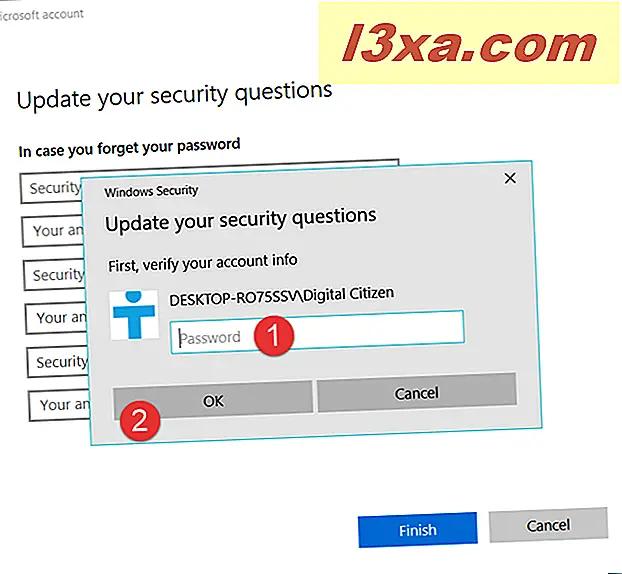
Gebruik de vervolgkeuzelijsten in het geopende nieuwe venster om de drie beveiligingsvragen te selecteren die u wilt. Geef voor elk daarvan het juiste antwoord op in de velden 'Uw antwoord' . Als u klaar bent, klikt of tikt u op de knop Voltooien .

Dat is het! Als u de pech heeft het wachtwoord van uw lokale gebruikersaccount te vergeten, kunt u dit herstellen met de beveiligingsvragen die u zojuist hebt ingesteld.
Heeft u beveiligingsvragen gesteld voor uw lokale gebruikersaccount (s)?
Zoals u hebt gezien, is het eenvoudig om beveiligingsvragen in te stellen voor de lokale gebruikersaccounts die u op uw Windows 10-machines hebt. De vraag is: heb je het gedaan? Als dat niet het geval is, zou u dat moeten doen, omdat dit de gemakkelijkste manier is om een lokaal gebruikersaccount te herstellen waarvoor u het wachtwoord bent vergeten.



